所有内容
电子牵 / 帮助中心
个人用户收到签约短信后怎么签订电子合同?
由于现阶段电子签约还处在普及阶段,因此很多个人用户在首次使用电子牵时都会遇到这样的困难——收到签约短信后怎么签订电子合同?因此,本文将针对个人用户怎么签订电子合同这一普遍问题,分别从个人用户视角出发,梳理出一套详尽的流程,让用户对怎么签订电子合同有更宏观全面的认识,扫清使用障碍。
*Step 1 注册&登录&实名认证
*收到手机短信
*注册及认证(非首次签署电子合同可直接跳转到第三步)
首次使用电子牵签署合同需要先进行电子牵账号的注册、登录、签署人的个人实名认证,具体方法如下:
*创建账号:电子牵-个人账号注册 (letsign.com)
*登录账号:电子牵-个人账号注册 (letsign.com)
*签署人个人实名认证:电子牵-个人实名认证 (letsign.com)
输入手机号,点击「发送验证码」,等待手机收到验证码
拖动滑块至恰当位置,成功后发送验证码
输入验证码后,点击「我已阅读并同意协议」的方框,点击「同意协议并登录」
登录后,系统会提示进行个人认证,点击「去实名认证」
*签署人个人实名认证
系统跳转至电子牵后台,显示需要进行实名认证,点击「去实名认证」
选择手机号认证、银行卡认和人脸认证任一方式进行实名认证
这里的演示我们使用人脸认证
进入「人脸认证」后,输入本人信息,点击屏幕下方「我已阅读并同意人脸信息处理规则」,点击下一步
选择使用支付宝、腾讯云或旷视炫彩进行人脸认证,这里我们使用支付宝认证进行演示
点击「支付宝认证」后,系统出现弹窗,点击打开支付宝
系统自动跳转至身份认证界面,确认后,点击「同意并认证」
支付宝开始进行身份认证
将人脸对准支付宝识别区域,按照上方文字指示进行人脸识别操作
认证完成后,支付宝显示认证成功,点击返回
系统自动回到电子牵后台页面,此时显示认证已通过,点击屏幕下方完成认证
*Step 2 填写合同补充信息(非必要可直接跳转到第3步)
如果使用模版发起签约,并且在模版中设置了需要签署方填写的信息,则需要签署双方先填写完合同的补充信息,双方均补充完成之后再签署合同
*点击文本框填写信息
*确认信息点击「确定」
*点击确认填写,所有签署方完成合同补充信息的填写之后进入「签署合同」环节
*Step 3 签署合同
点击「签署」,进行合同签署操作
选择「系统签名」或「手写签名」
点击「签署」,点击「获取验证码」
输入手机短信验证码后,点击「确定」,则第一签署人签署完成(这时第二签署人会收到一条带有签署合同链接的手机短信)
系统显示文件签署成功
至此,一份针对个人用户的合同就签署完成啦,以上就是我们对于“收到签约短信后怎么签订电子合同?”这个问题的详尽解答,如果您在签署过程中遇到任何问题,也可以访问我们的电子牵官网或官方微信公众号,随时咨询我们的在线客服,我们会为您提供耐心的解答。
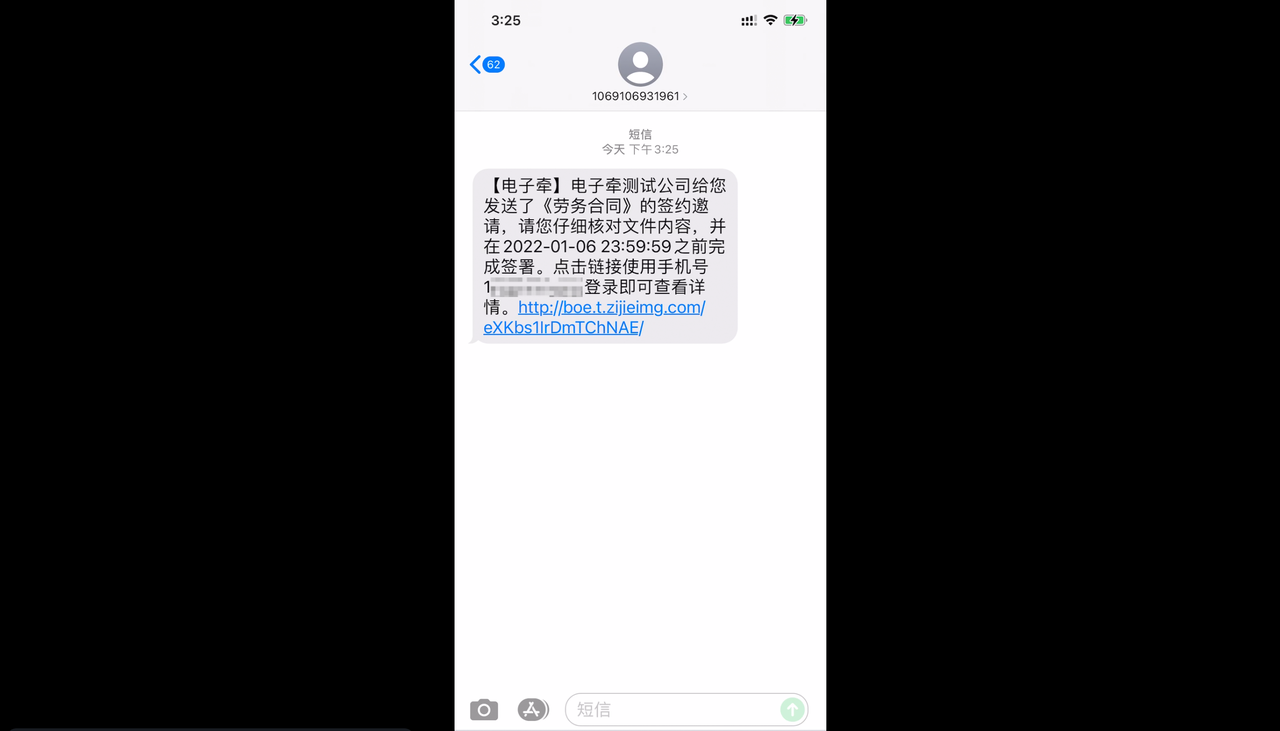
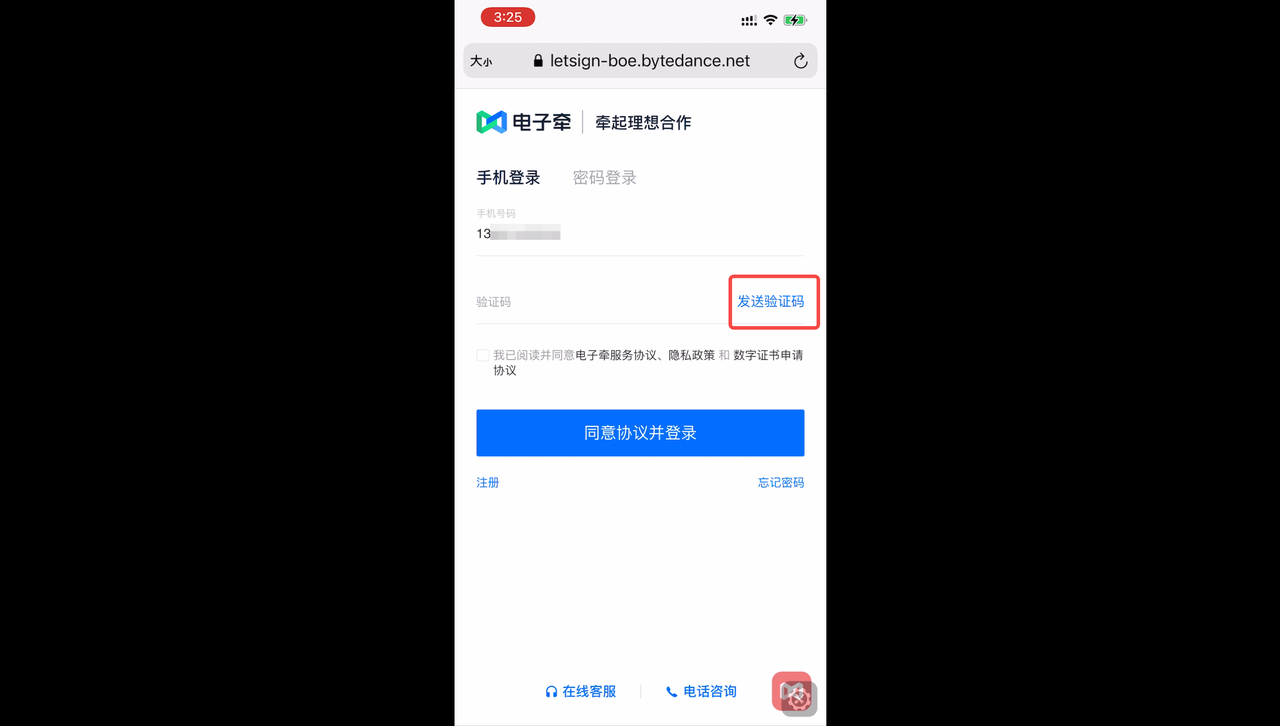
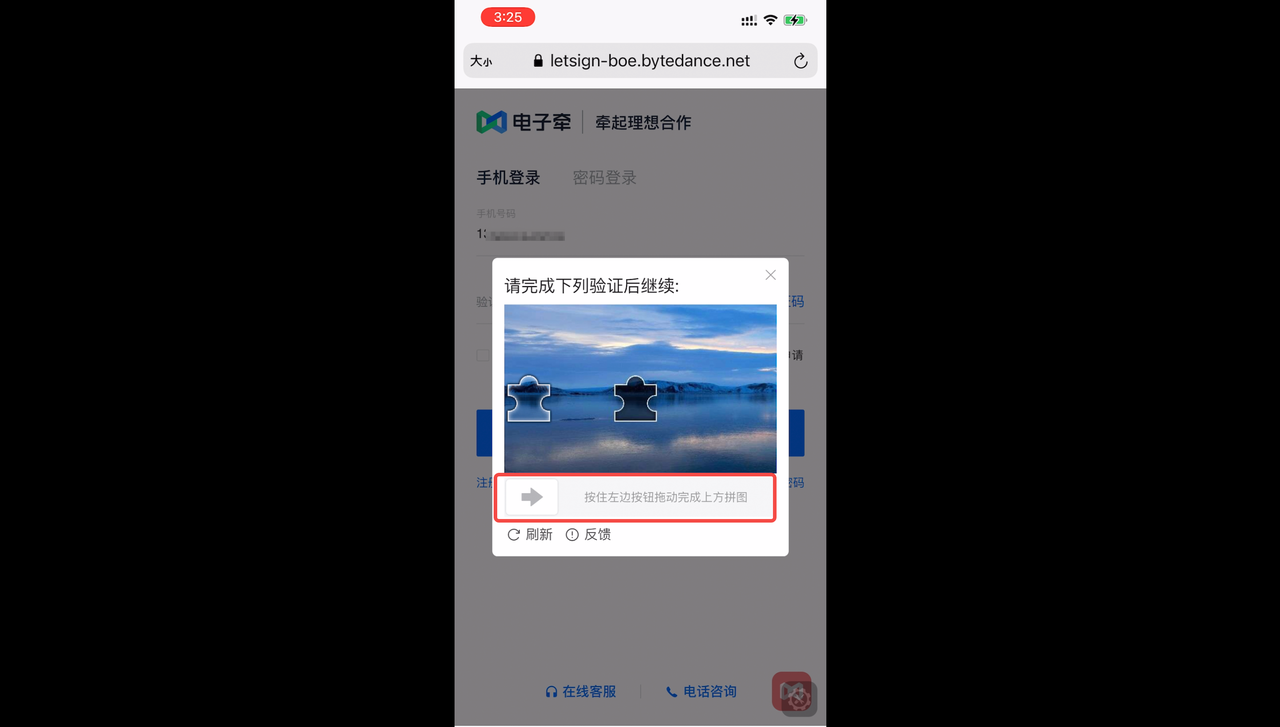
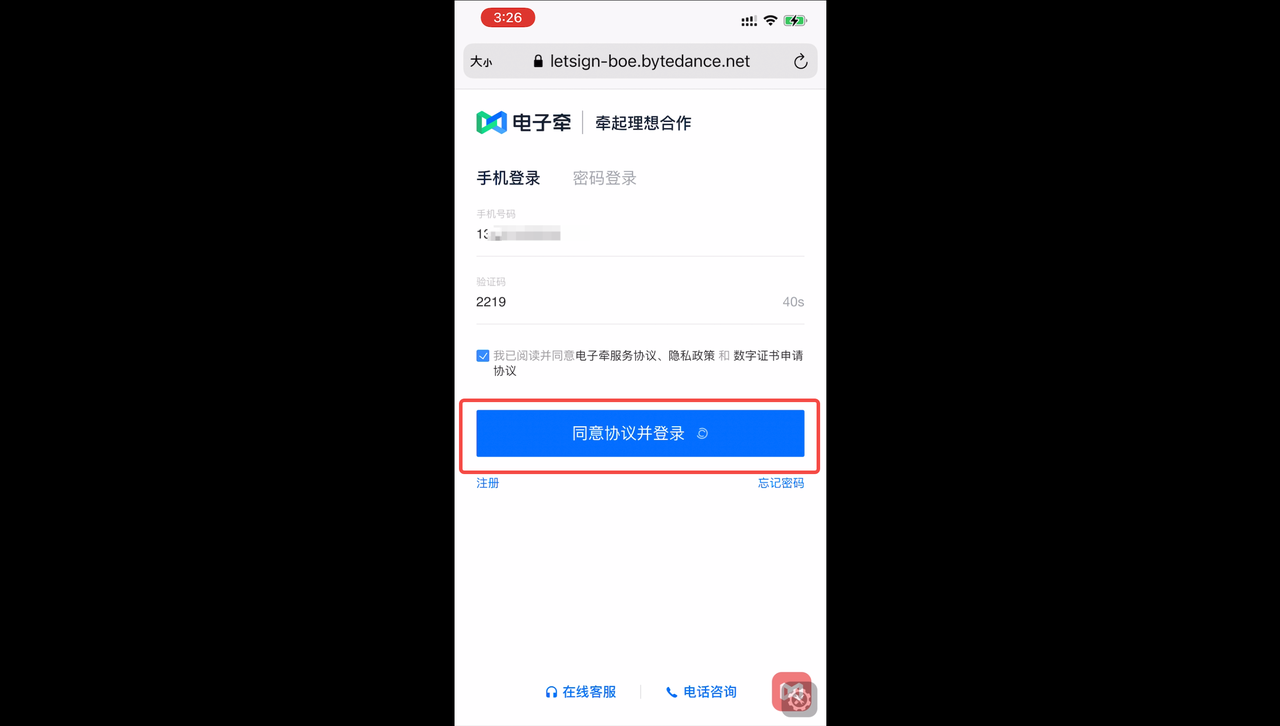
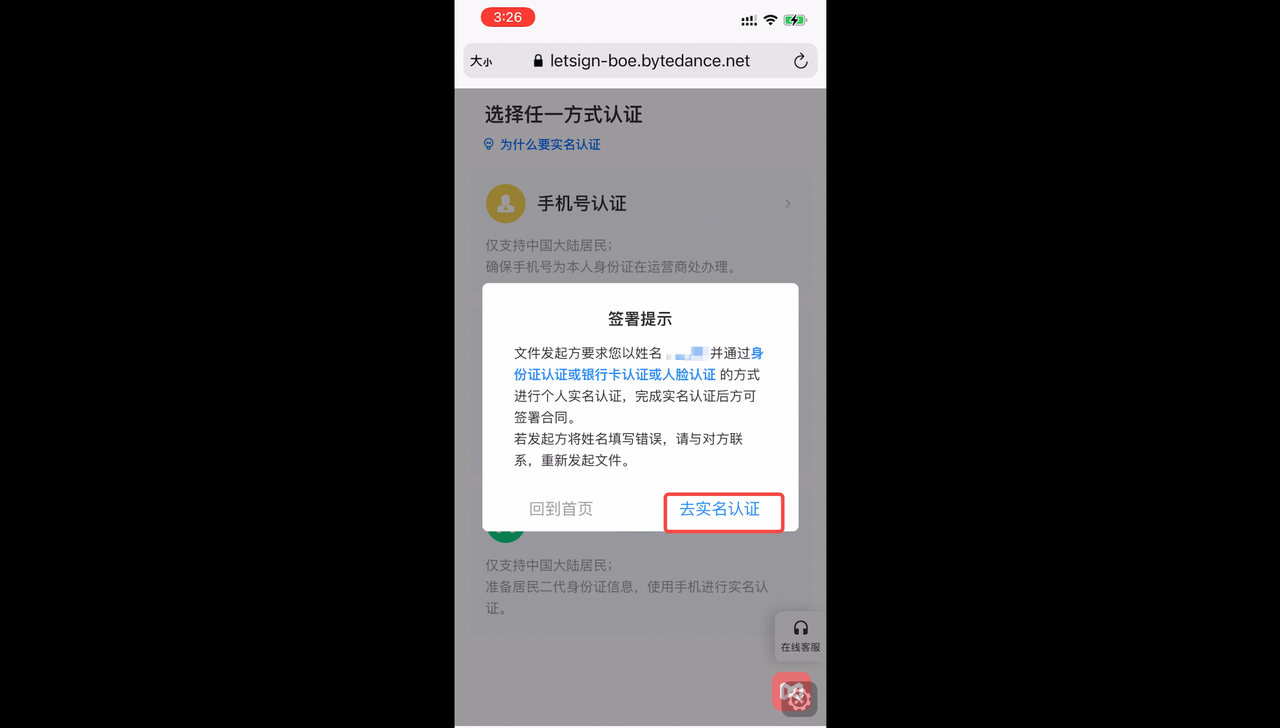
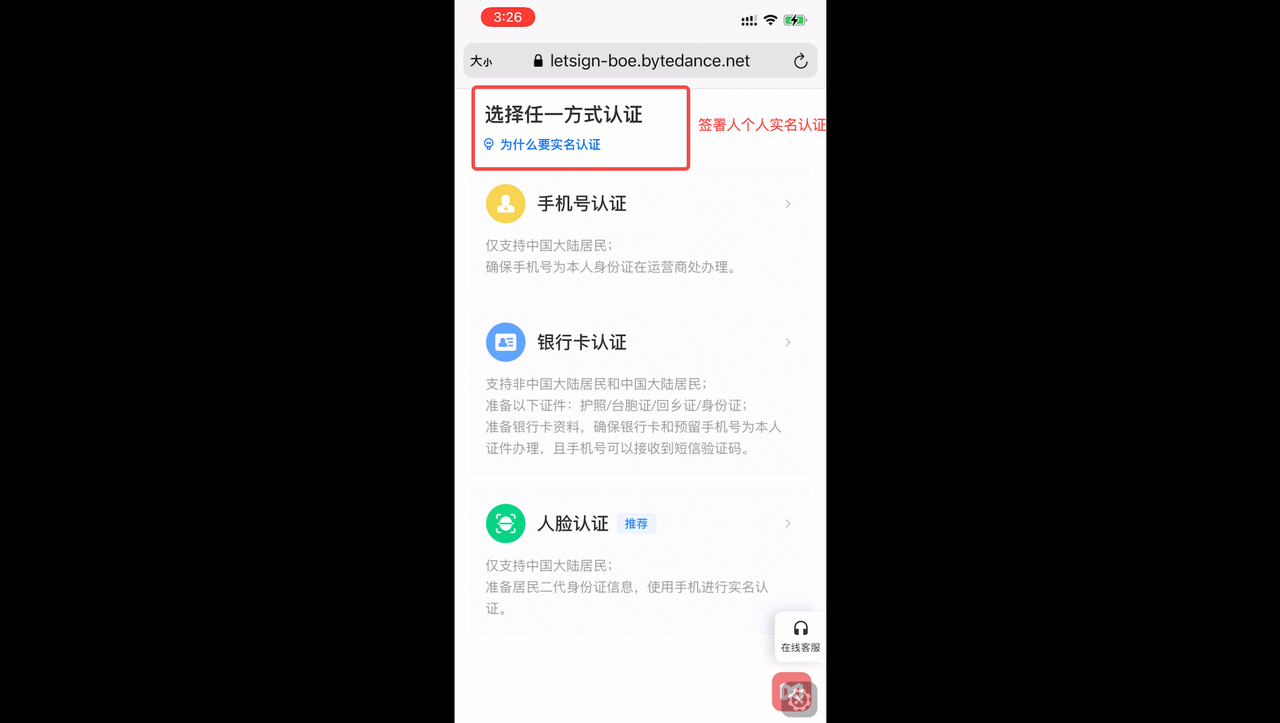
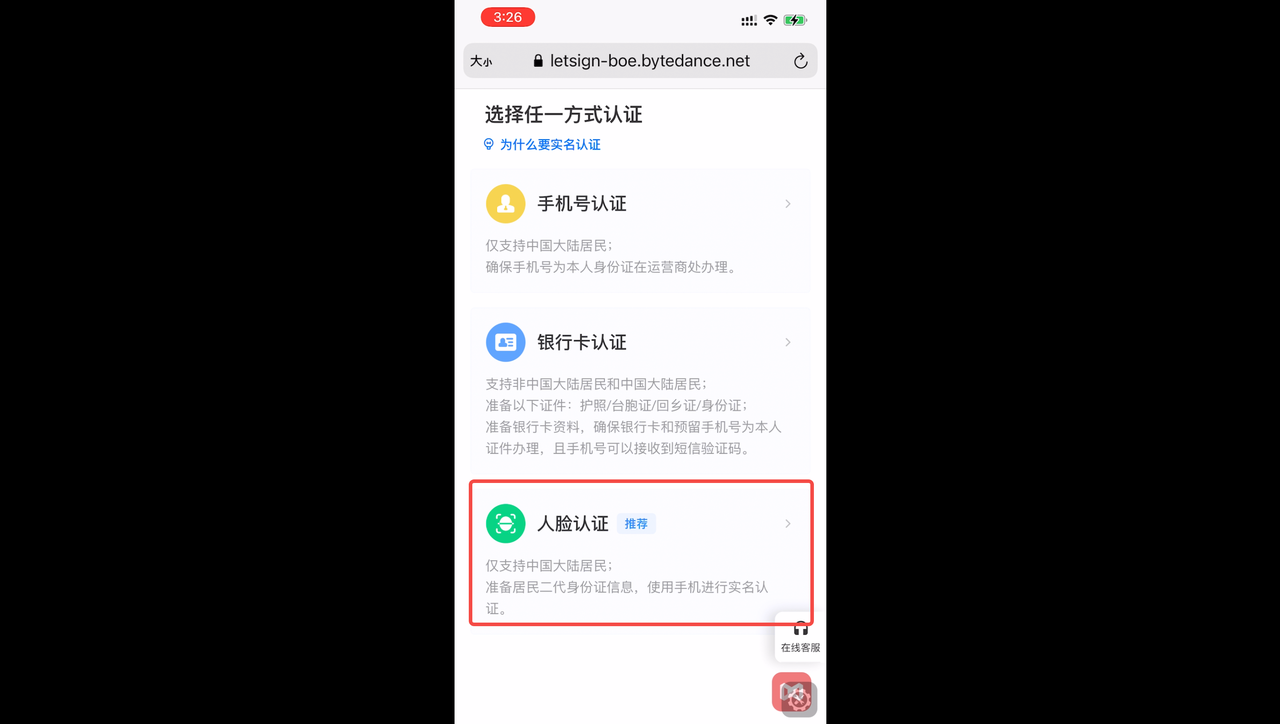
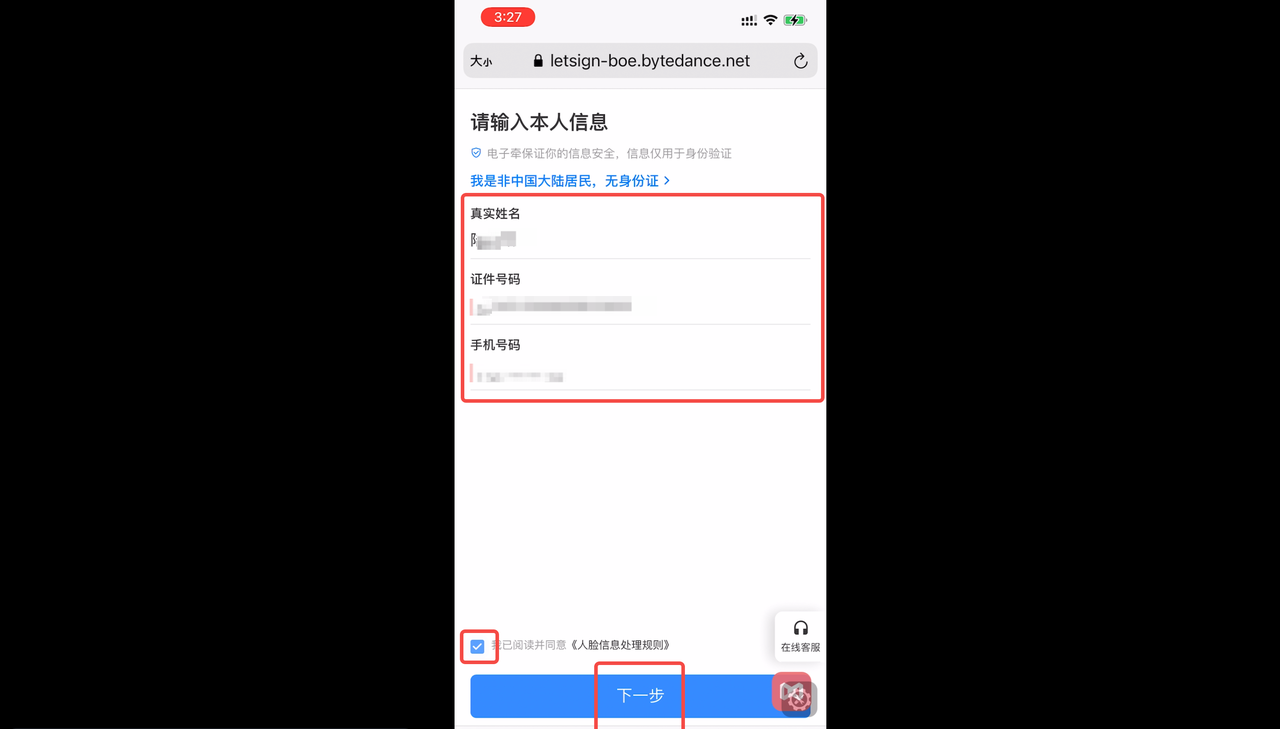
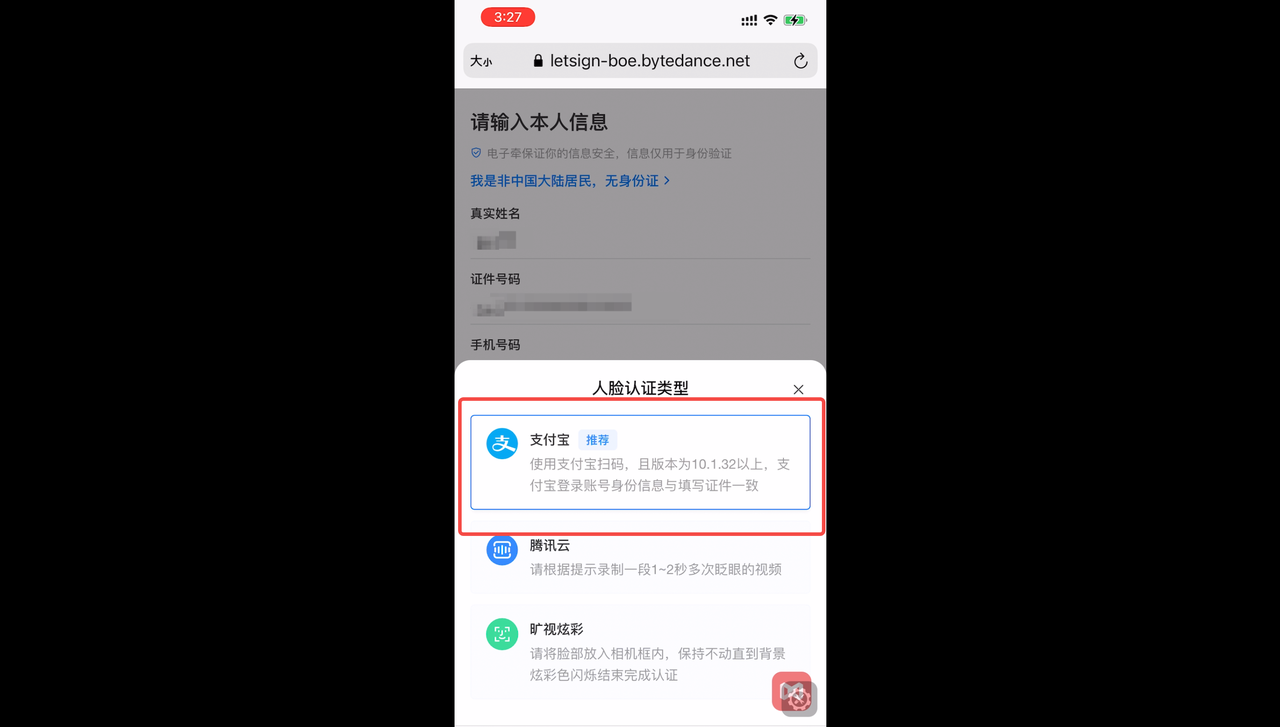
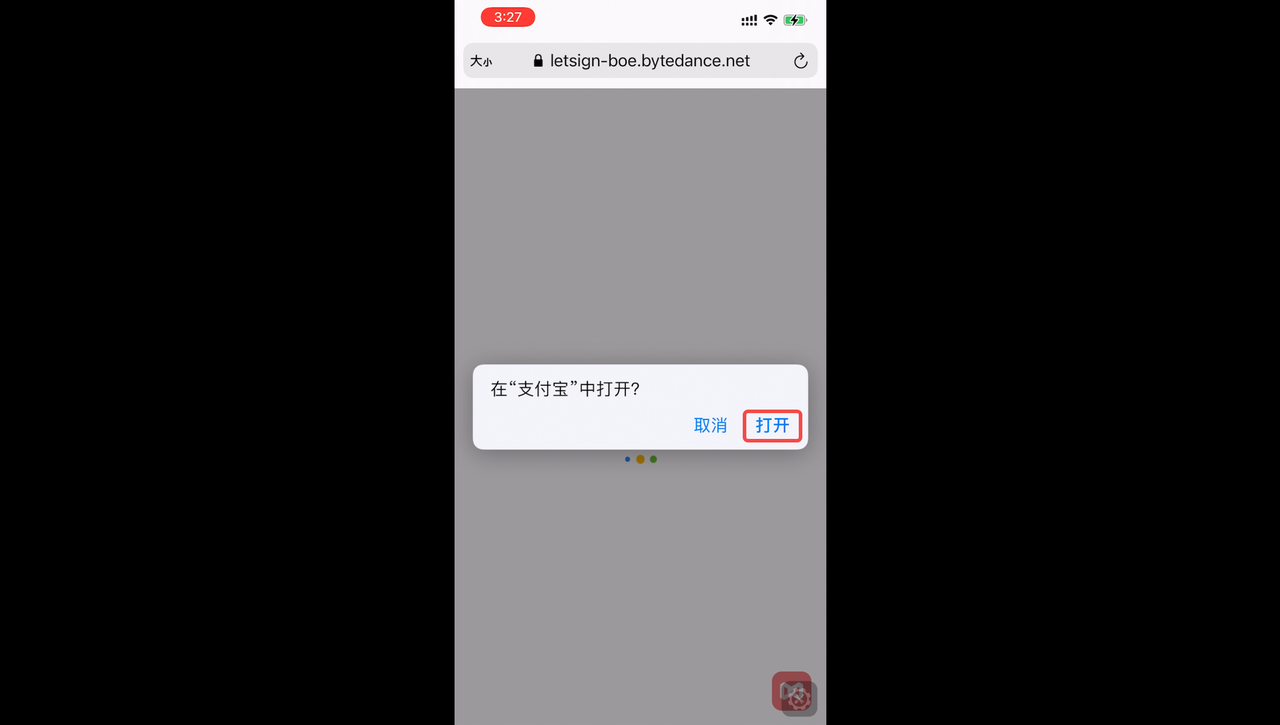
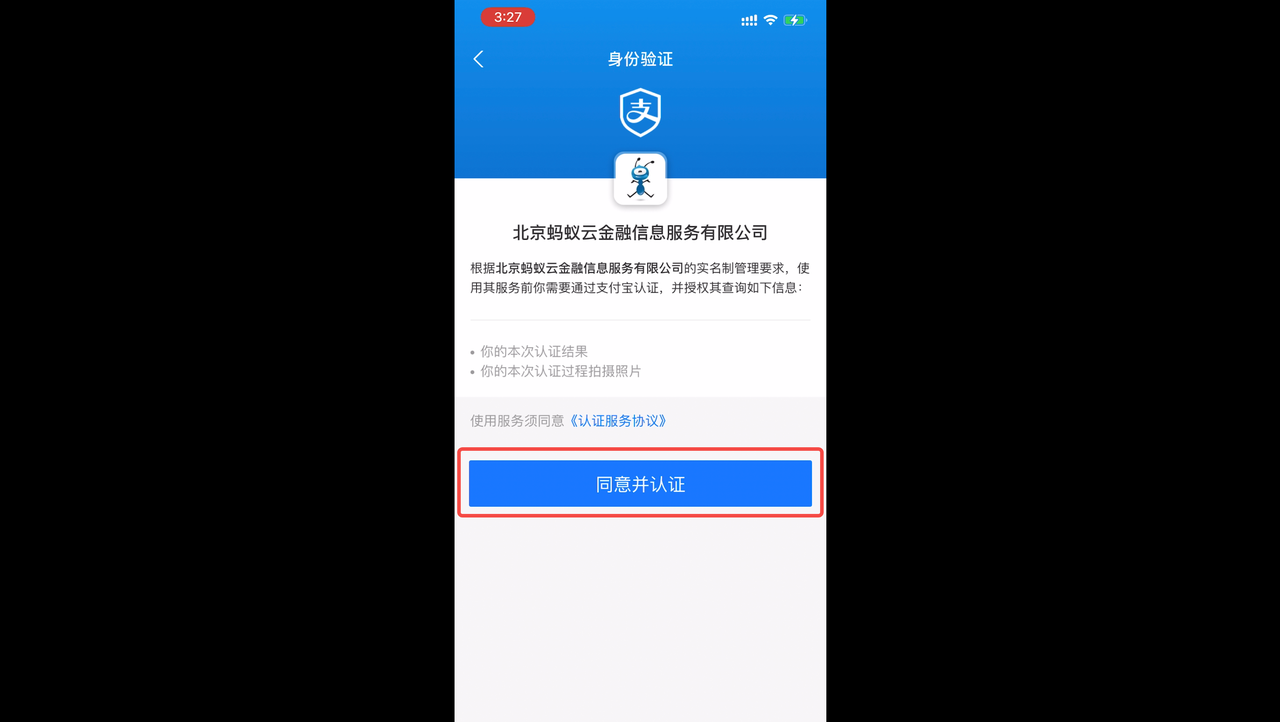
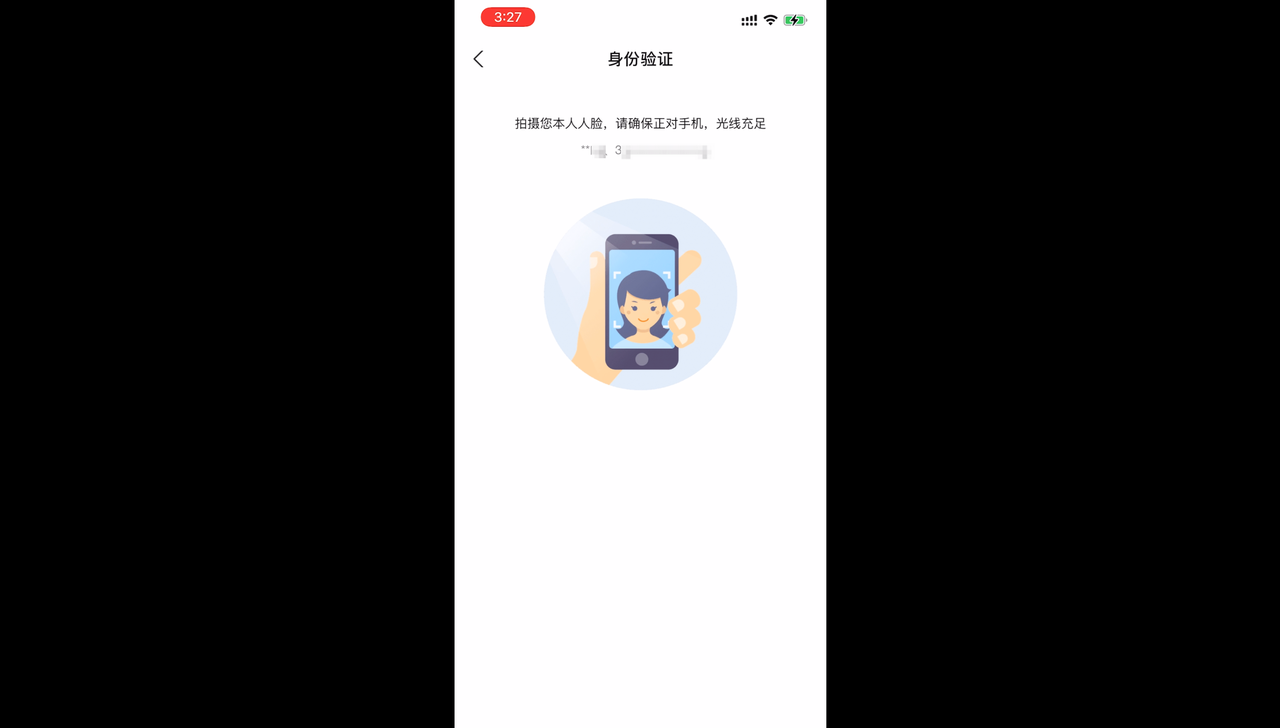
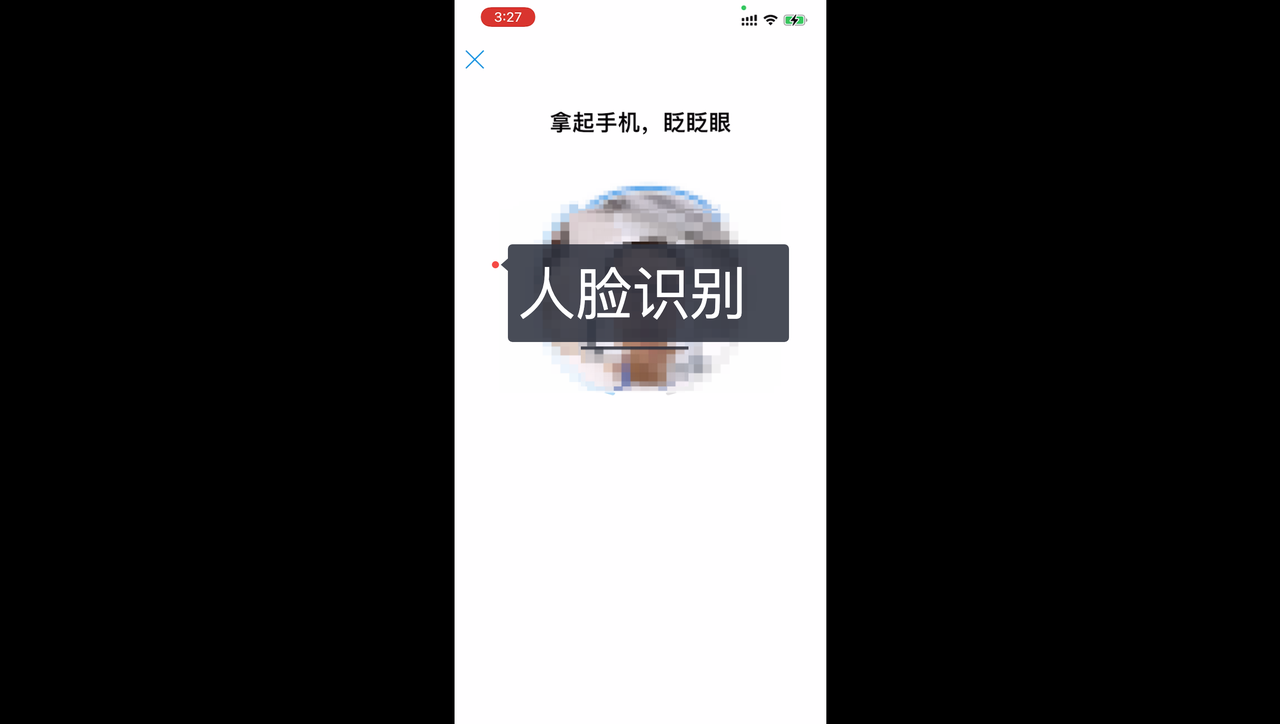
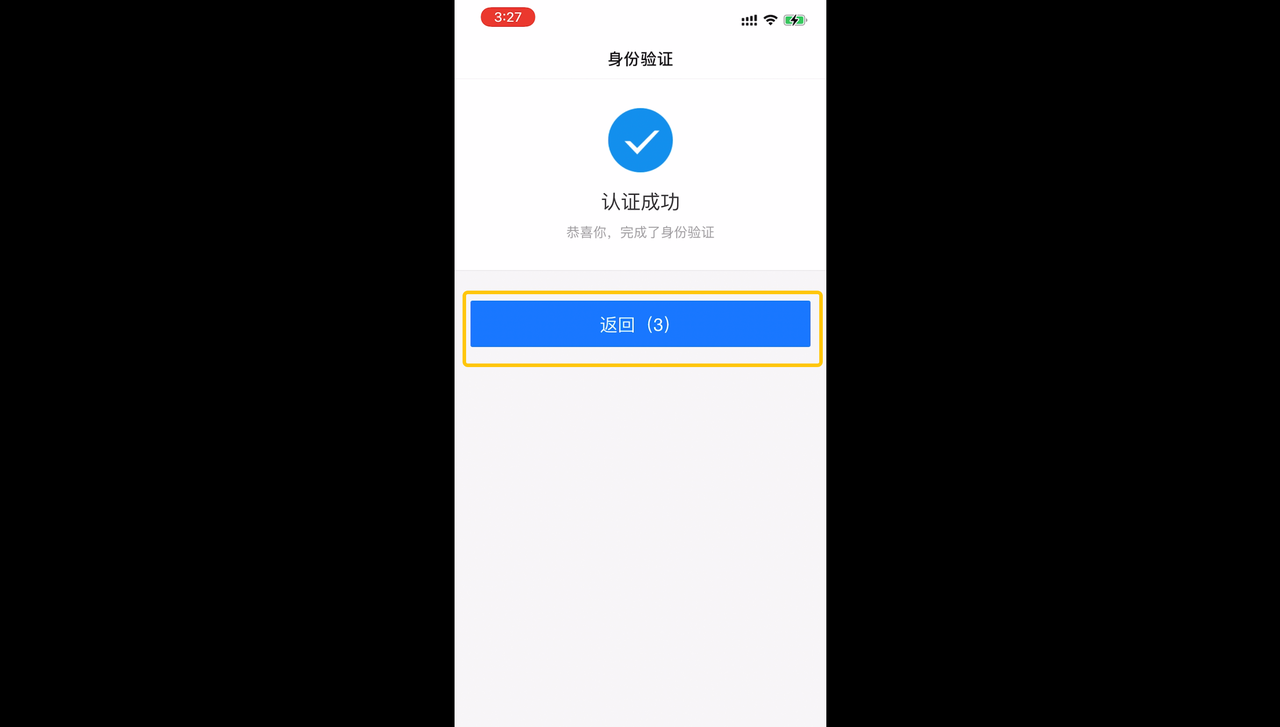
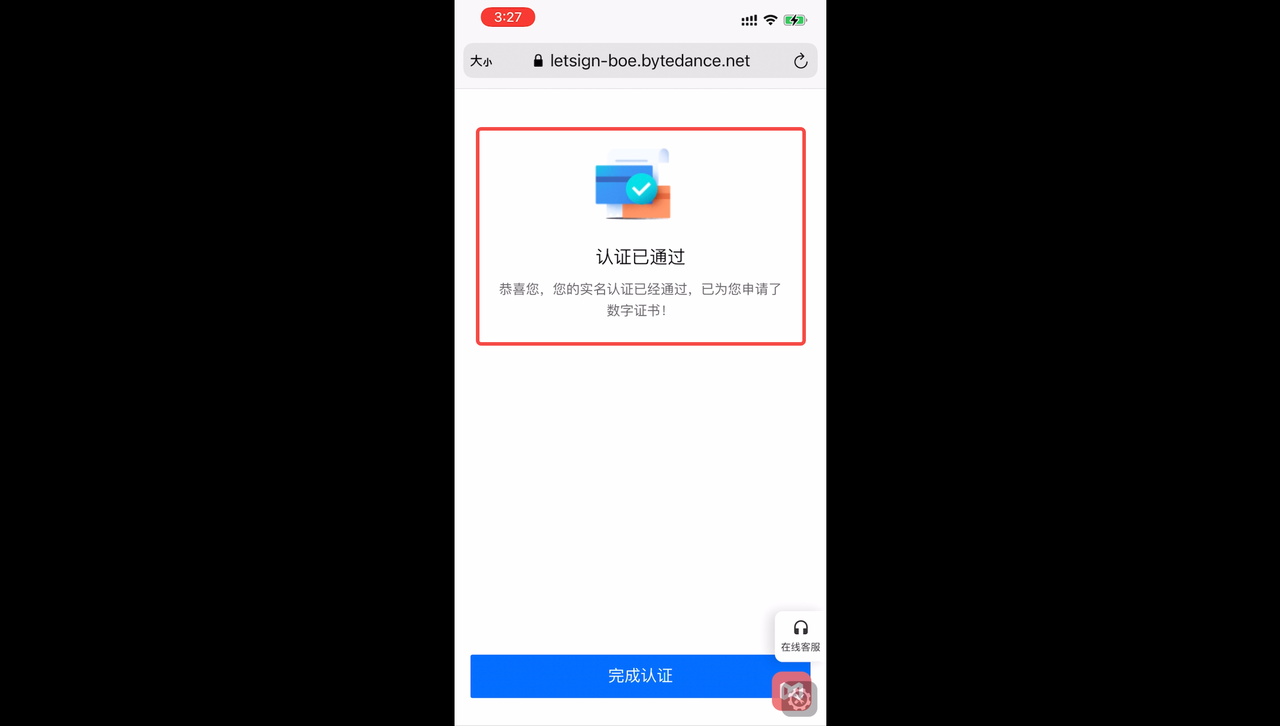
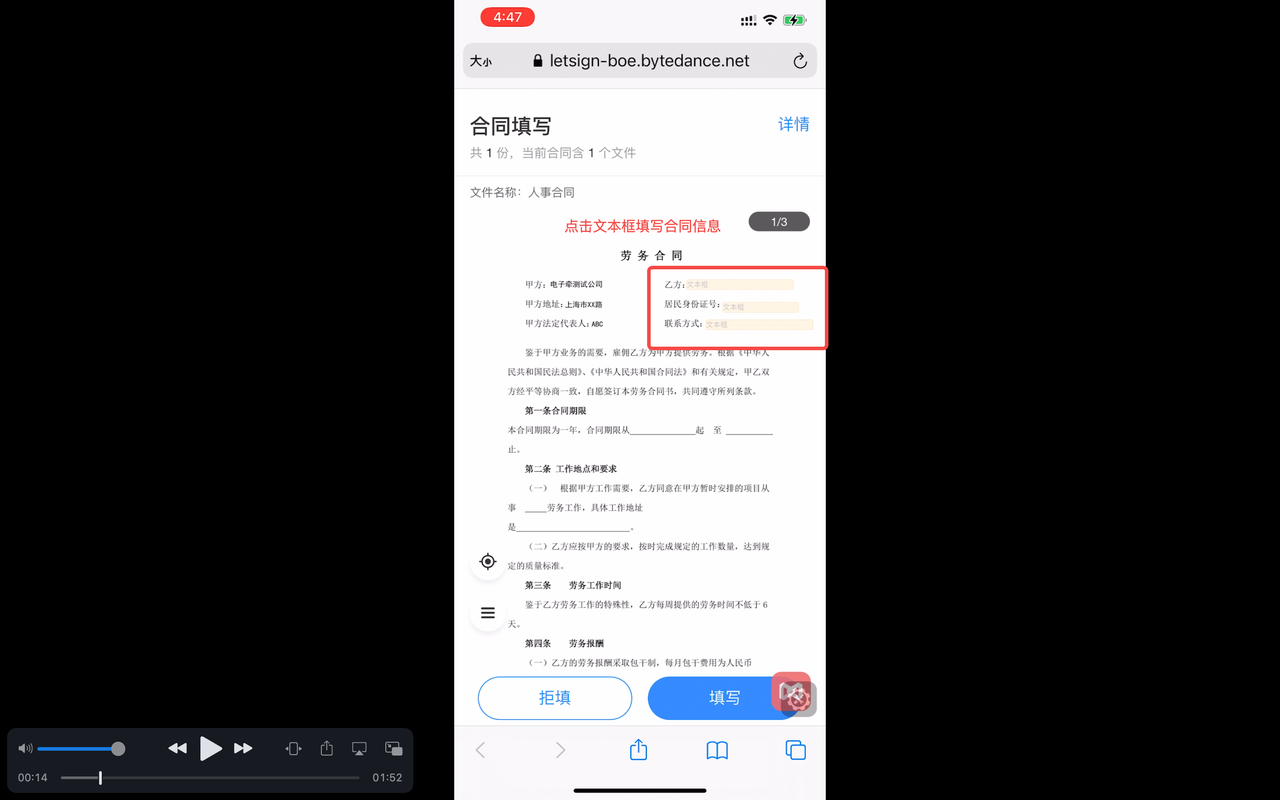
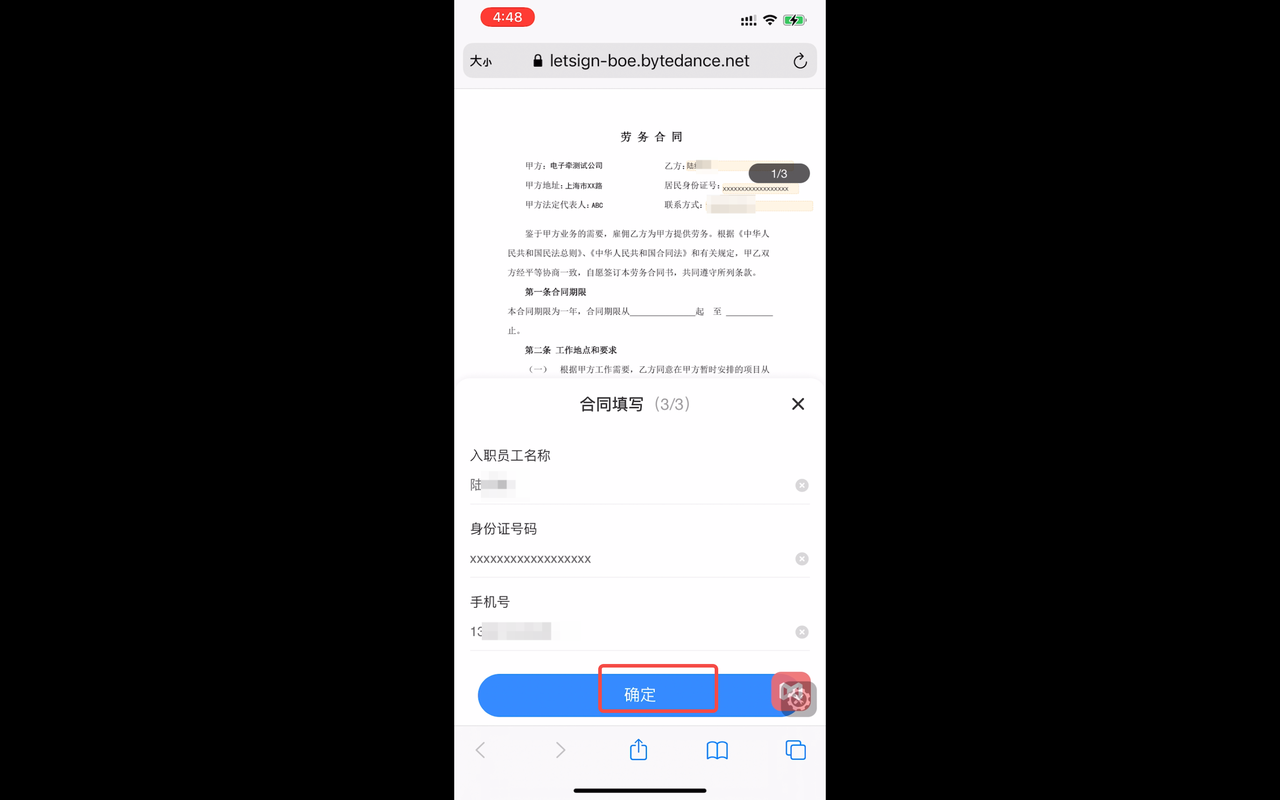
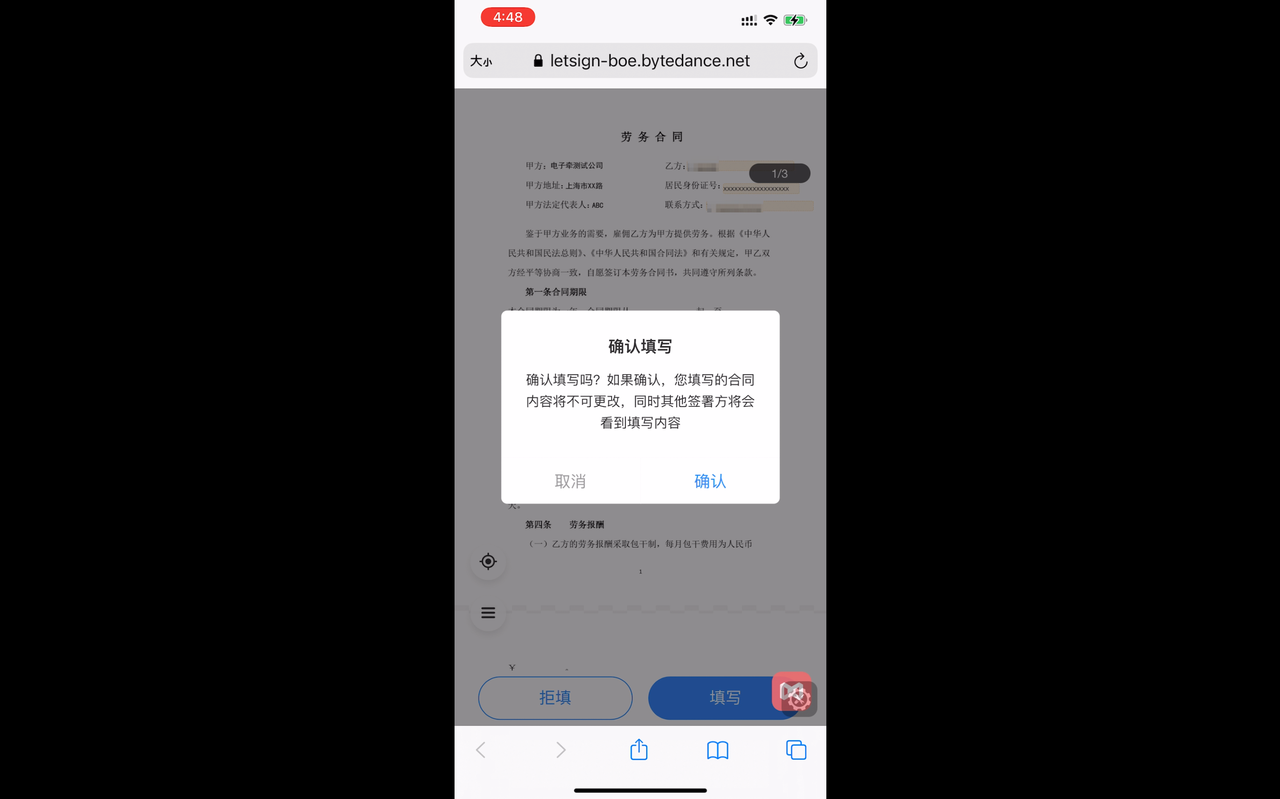
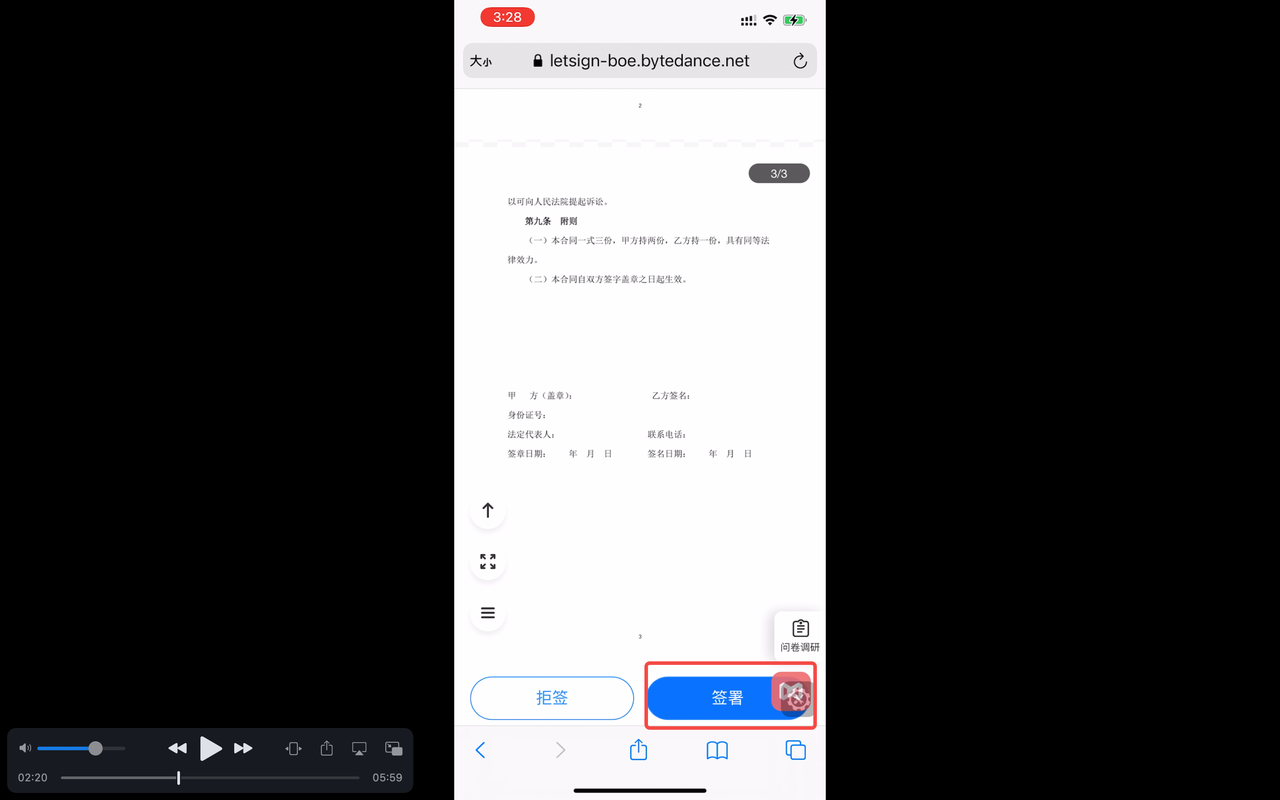
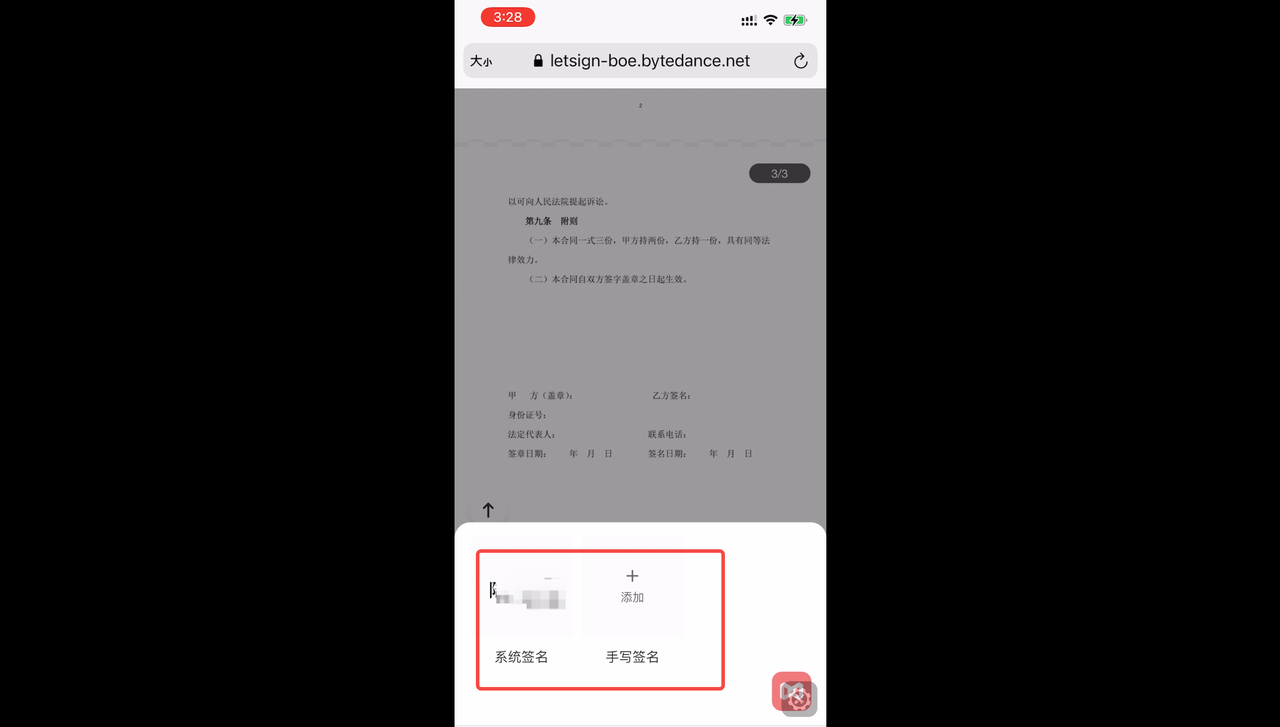
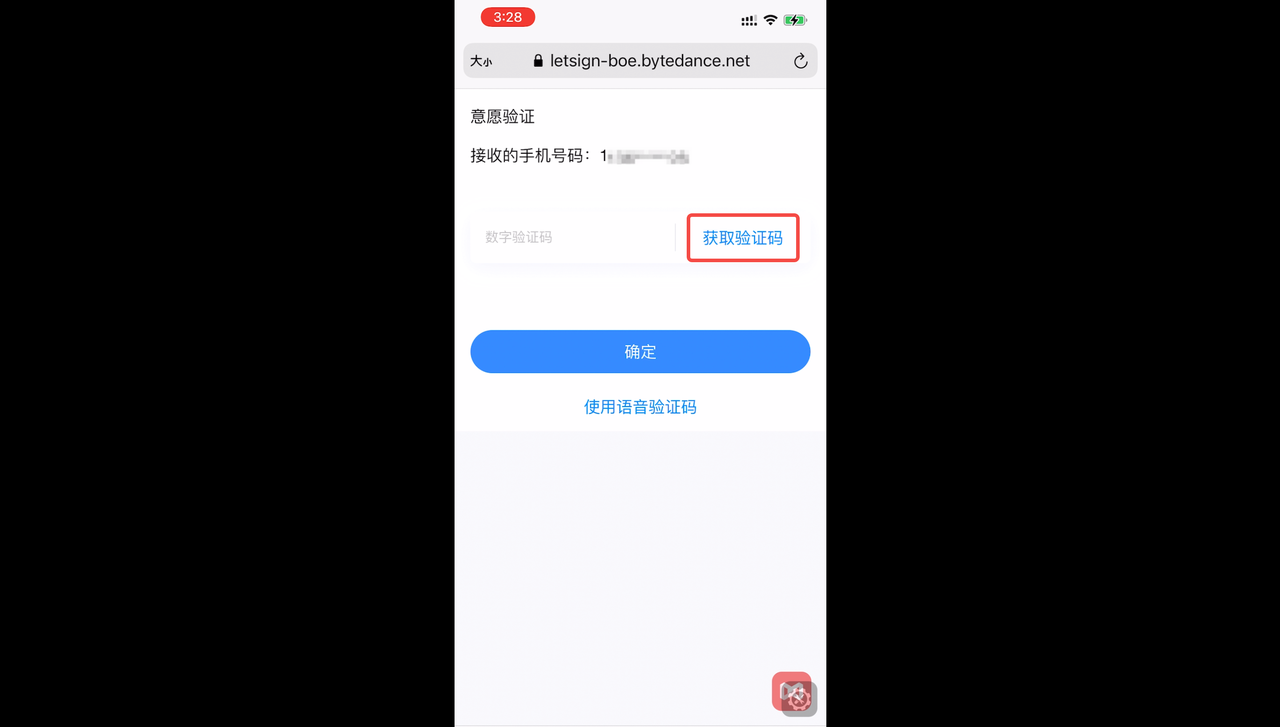
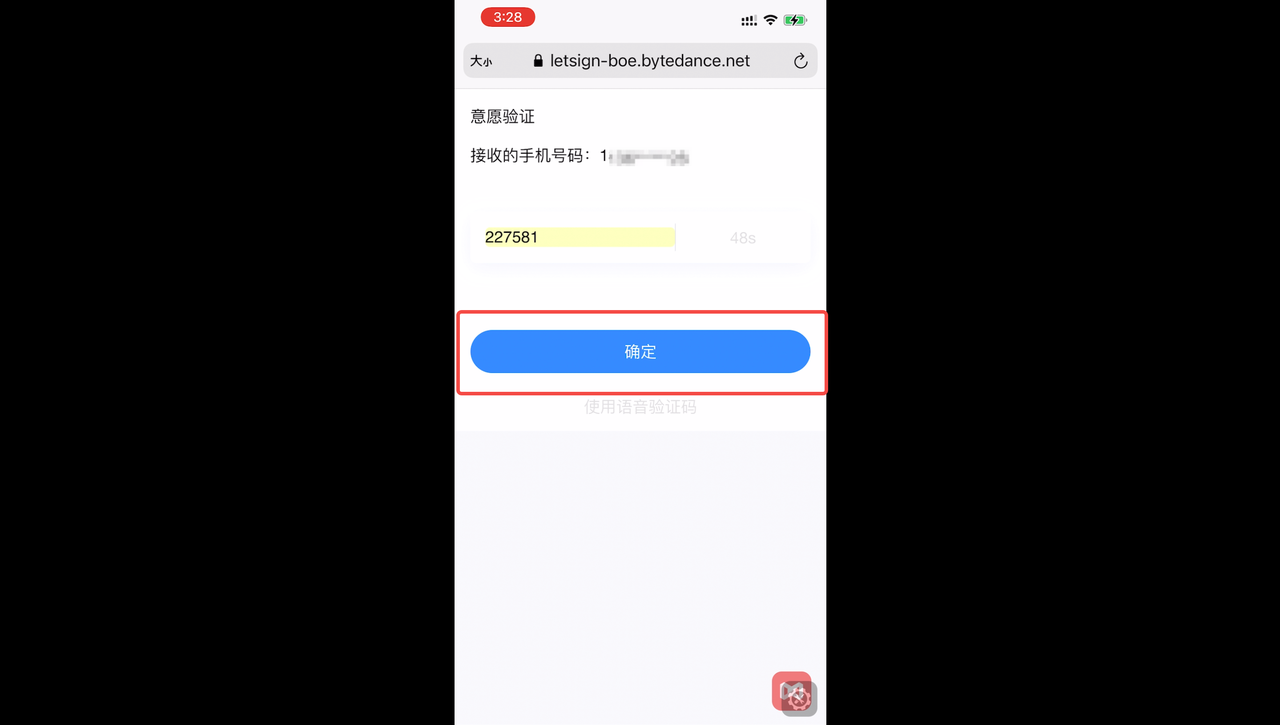
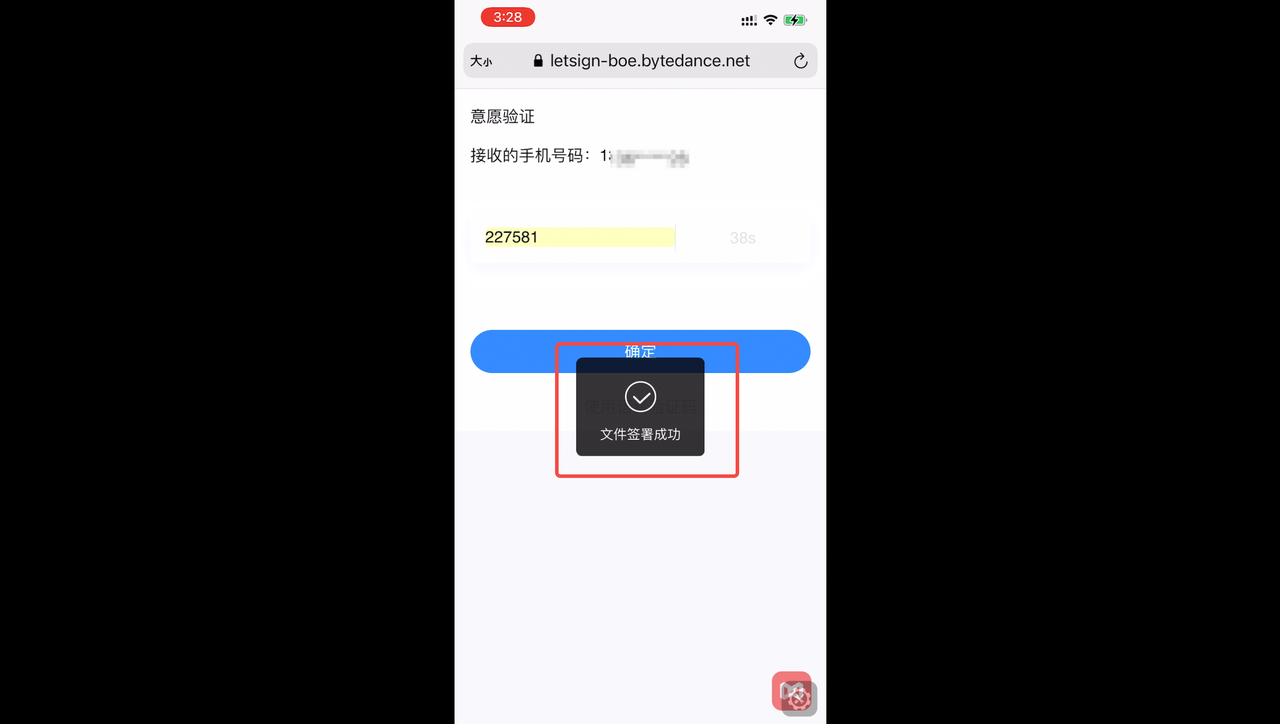
在线客服
返回顶部